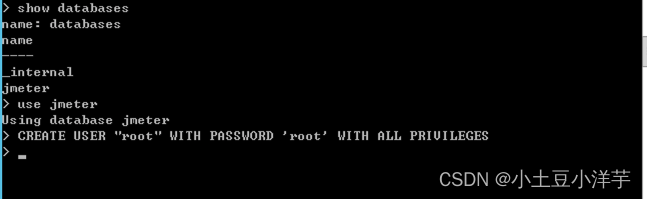前言:以下软件的安装,均在windows环境下进行。
一、windows安装influxdb
1,下载:下载influxdb1.8.4,windows安装包如下:
下载influxdb1.8.4
ps:官网下载2.0版本缺少配置文件,1.8启动就能用双击influxd.exe启动即可
2,安装:解压到安装盘(不用安装),目录为:
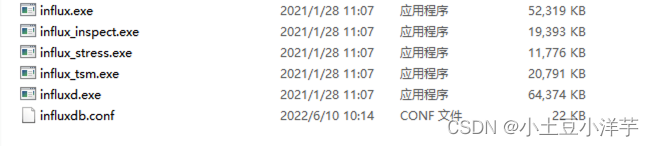
使用管理员权限运行influxd.exe ,显示如下结果就是运行正常
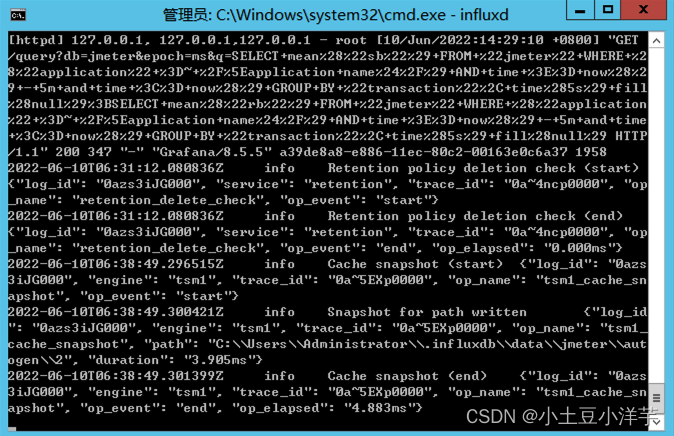
保持当前页面运行状态,另起一个命令行页面。cd:进入解压文件夹,输入influx,进入数据库操作状态

创建数据库及用户名密码,分别执行以下命令。数据库名称jmeter;账号密码都是root
create database jmeter
show databases
use jmeter
CREATE USER “root” WITH PASSWORD ‘root’ WITH ALL PRIVILEGES
数据库告一段落
ps:InfluxDB安装以及使用详细教程:
传送门
二、windows安装grafana
1,下载:[下载地址](下载地址 :https://grafana.com/grafana/download?platform=windows)
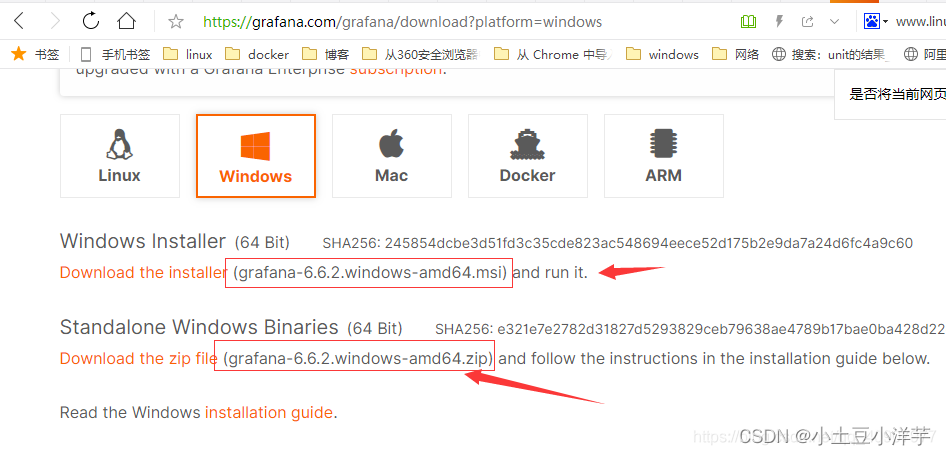
msi文件右键管理员权限运行直接安装,zip文件运行grafana.exe安装
2,运行:启动grafana服务端
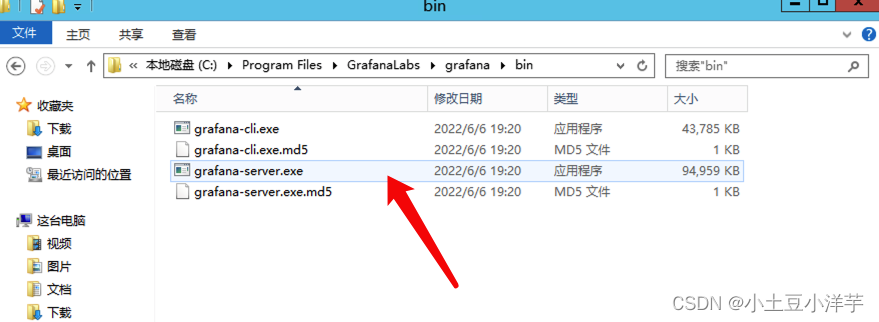
grafana访问地址:ip:3000,也可以http://127.0.0.1:3000。默认用户名密码:admin/admin 。登陆成功后,会要求你改密码
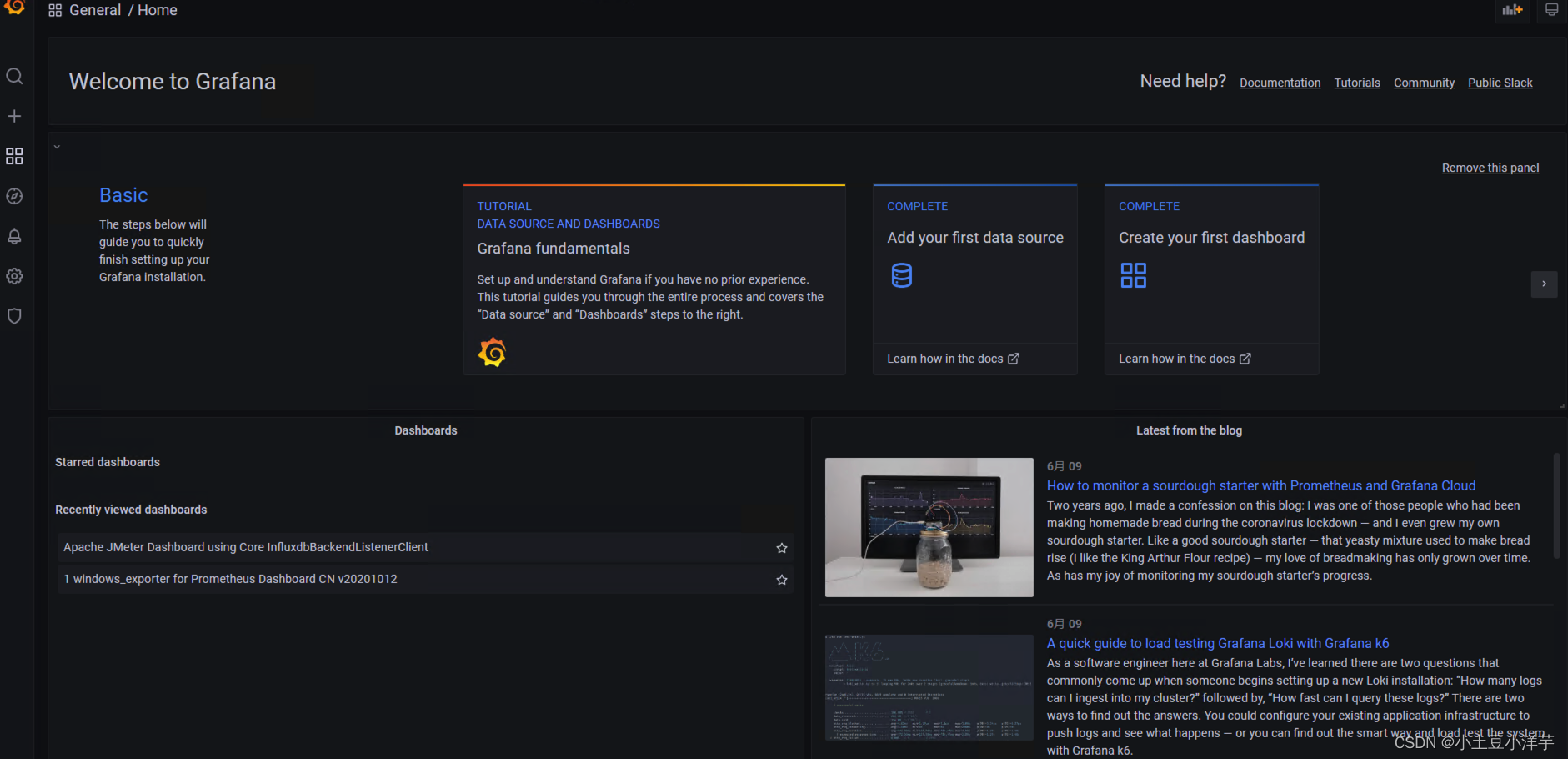
执行到这就调通了
三、windows安装prometheus
1,下载:
下载地址
解压完成后:
复制prometheus.yml替换掉prometheus-2.32.0-beta.0.windows-amd64\prometheus.yml
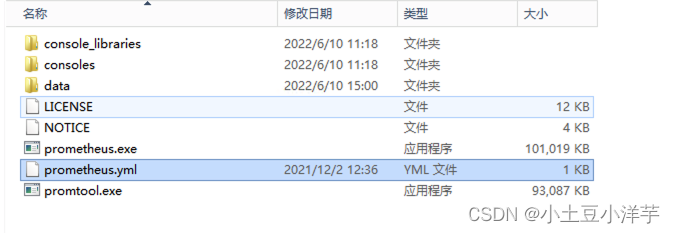
2,安装:prometheus-2.32.0-beta.0.windows-amd64点击运行prometheus.exe
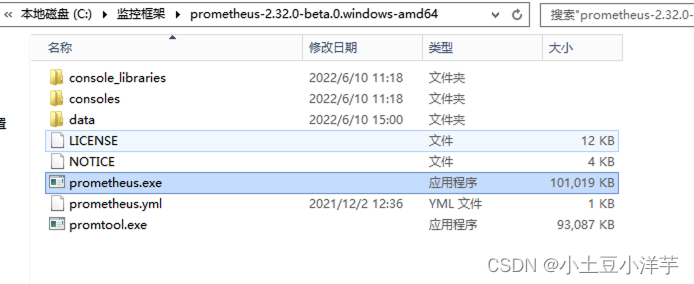
prometheus访问地址:http://ip:9090/ ,或者http://127.0.0.1:9090/targets,显示以下页面就是正常
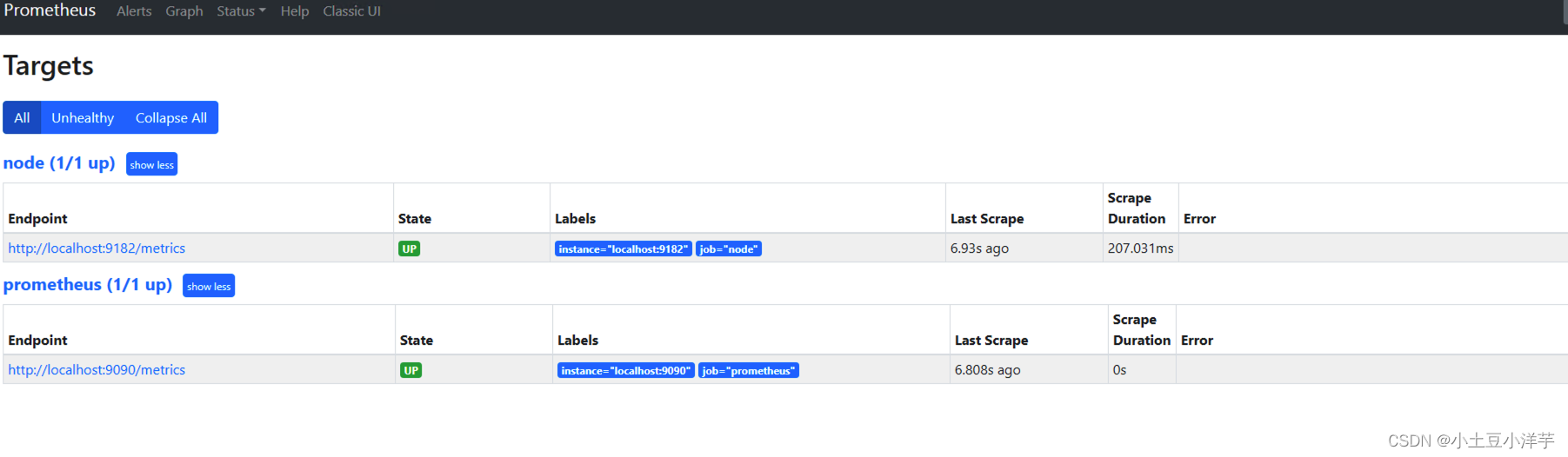
四、windows安装windows_exporter
1,下载:
下载地址
2,安装:双击安装包启动
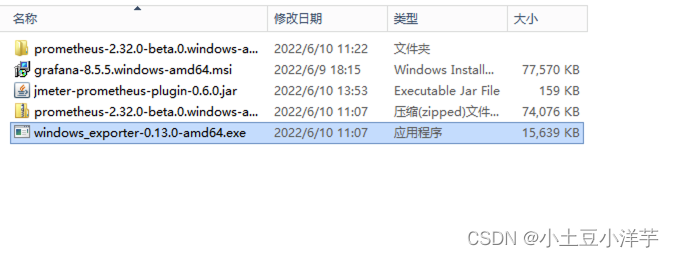
访问地址:http://127.0.0.1:9182/metrics,显示以下内容就是启动成功
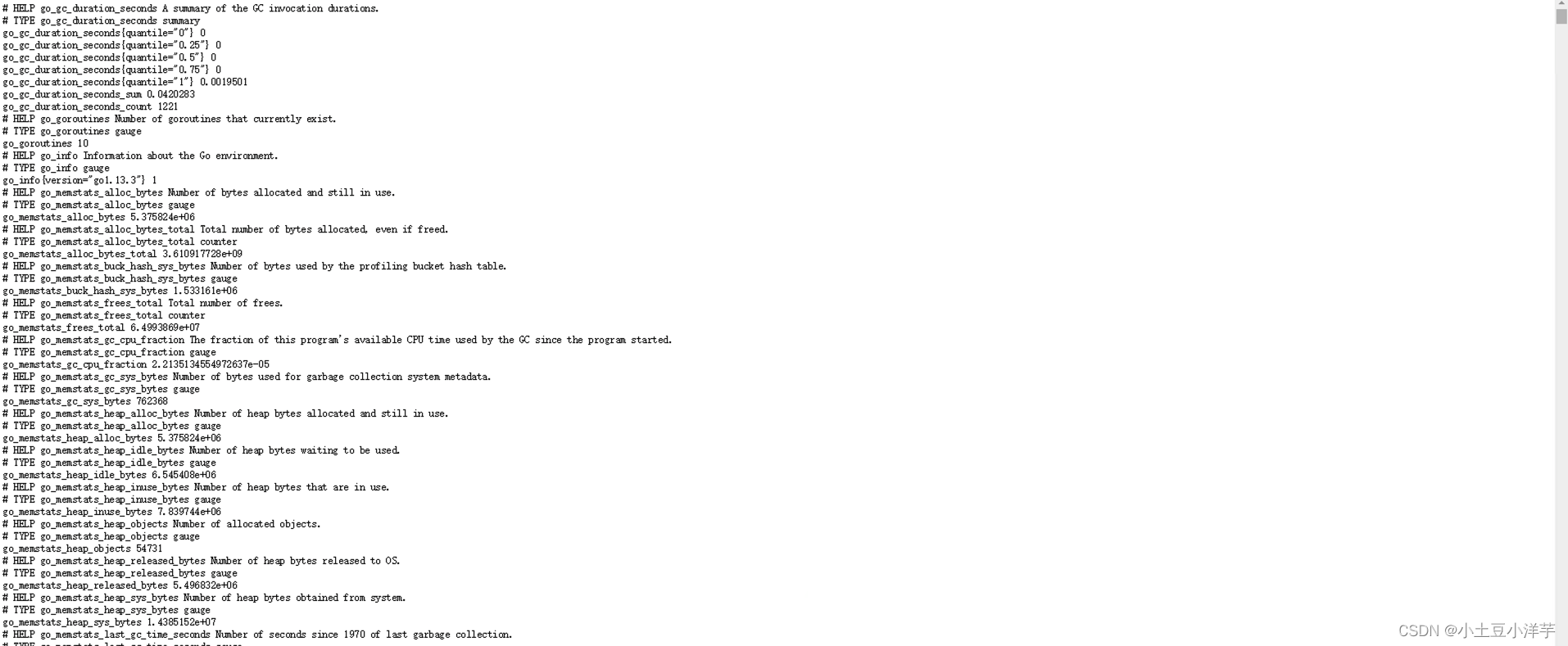
五、Grafana配置prometheus:
1,在登陆首页,点击”Configuration-Data Sources”按钮,跳转到添加数据源页面
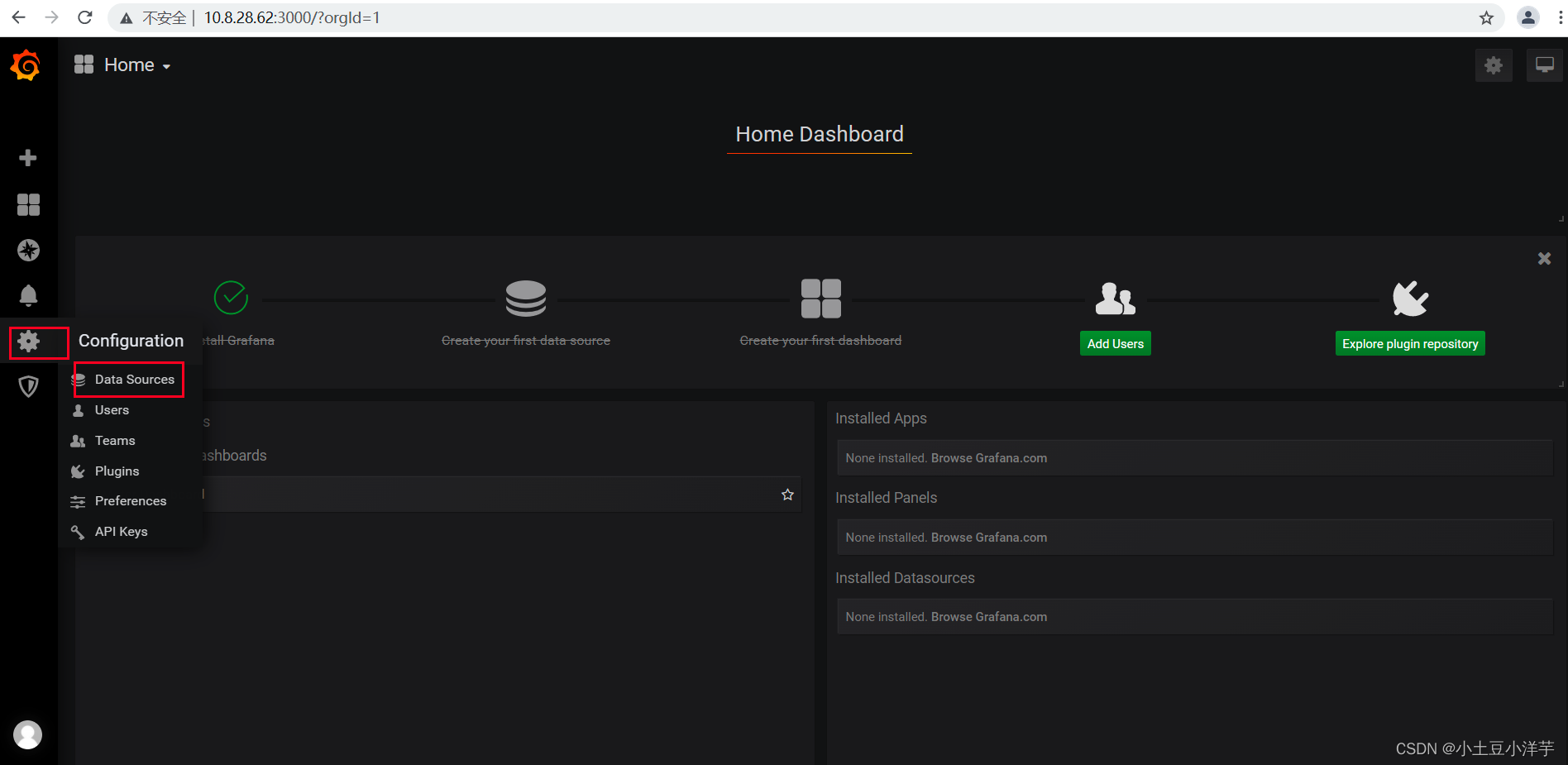
2,配置如下:
Name: prometheus
Type: prometheus
URL: http://127.0.0.1:9090/
Access: Server
取消Default的勾选,其余默认,点击”Add”,如下:
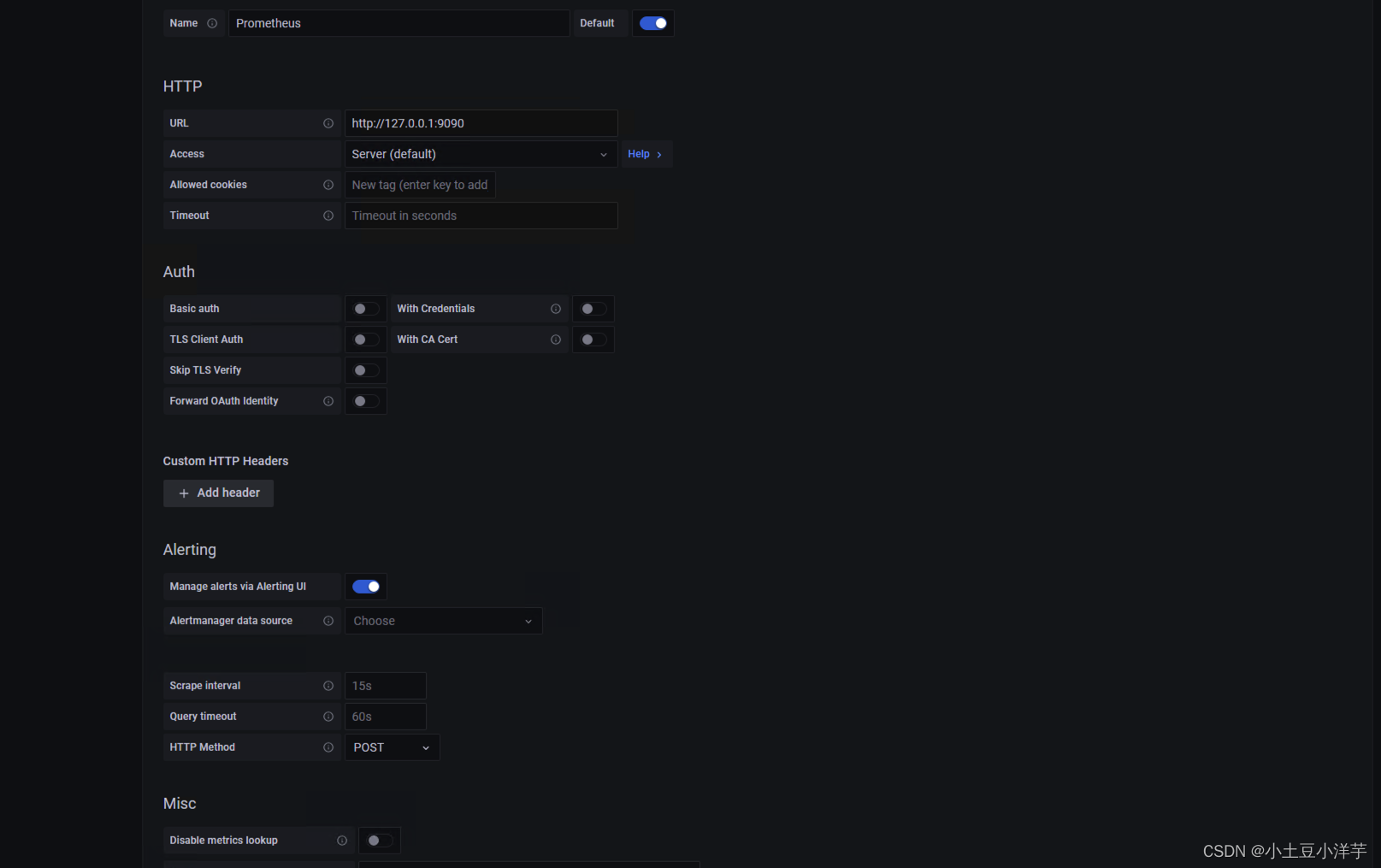
输入完点击save保存

3,新增视图模板:+ -> Import
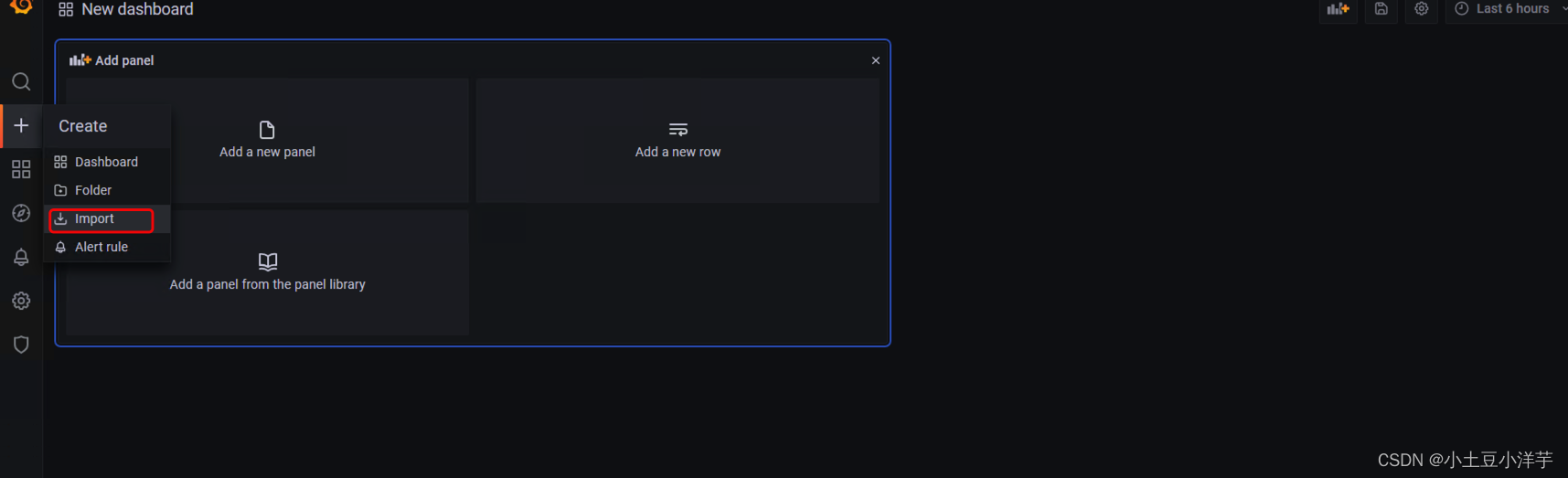
输入可视化模板编号:10467,点击load
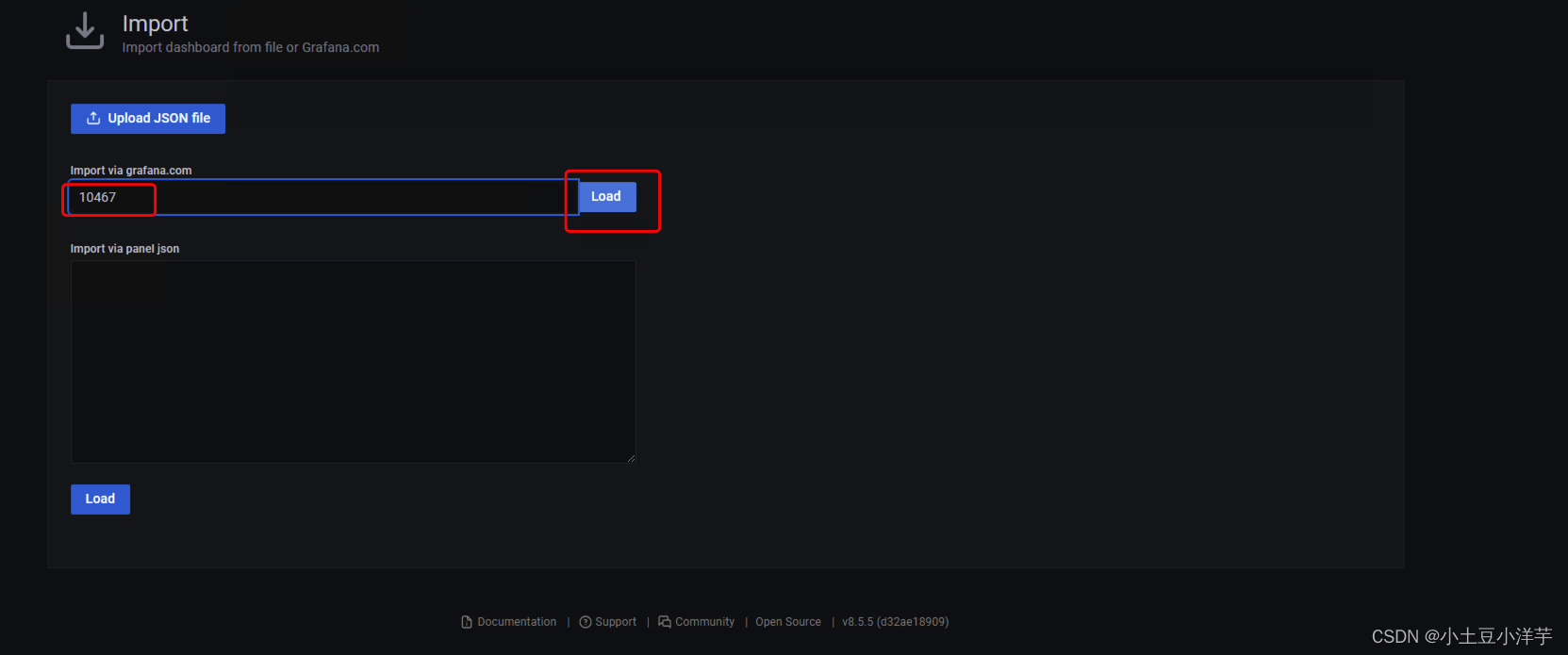

配置完成后页面展示结果:windwos服务器的基础监控(cpu,内存,磁盘,网络)
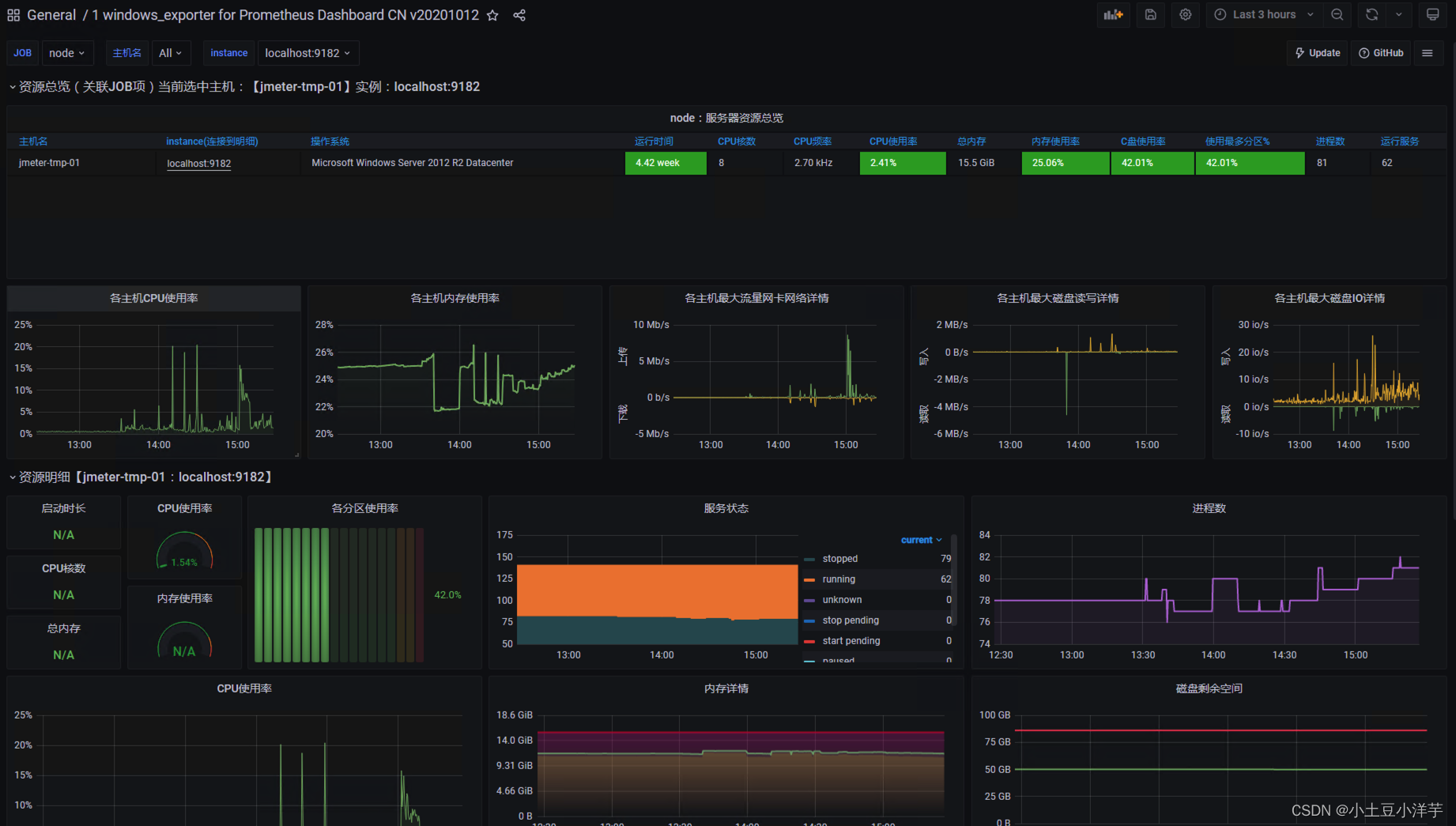
六、Grafana配置influxdb数据源并调试
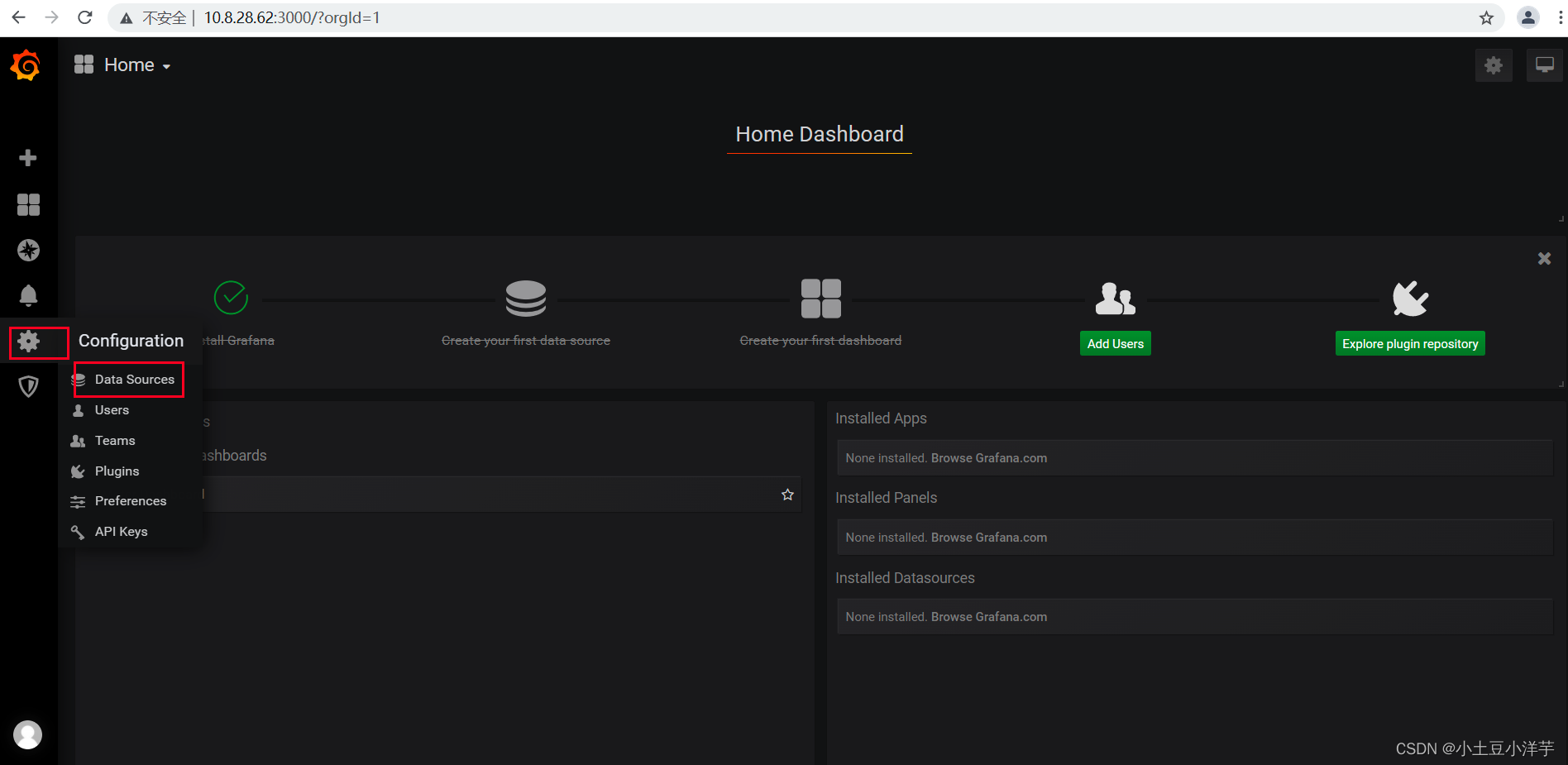
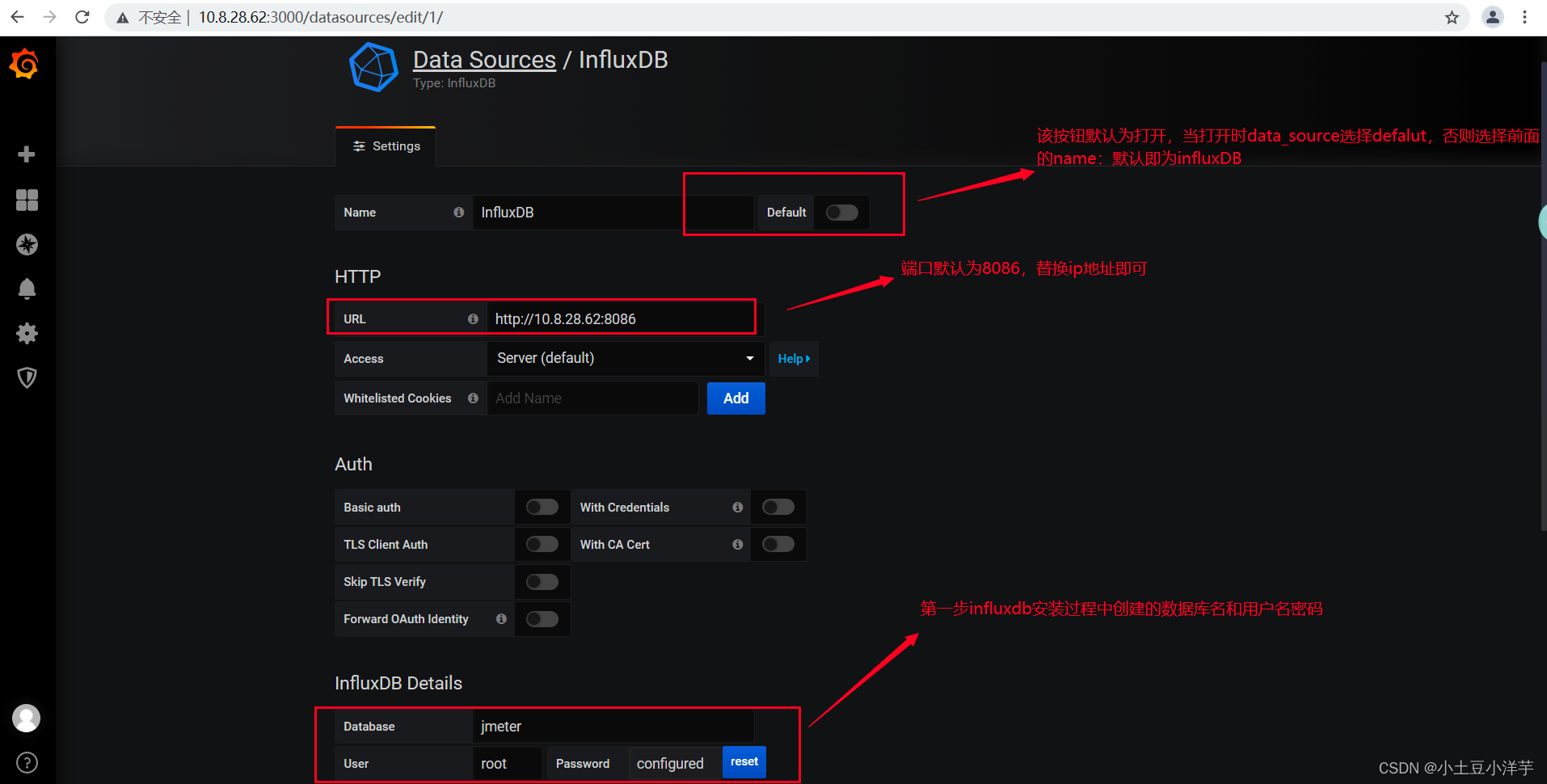
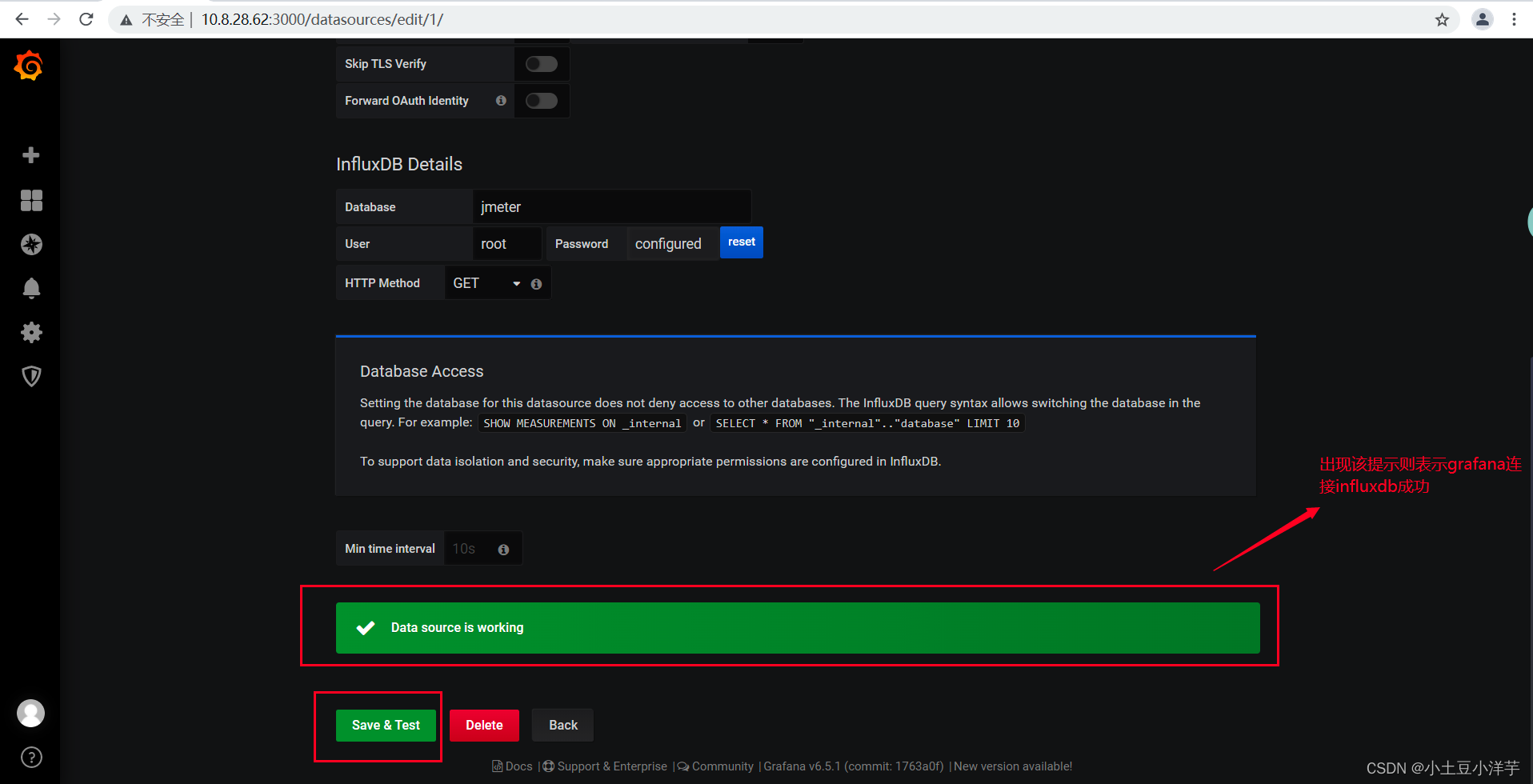
七、Grafana配置jmeter可视化模板
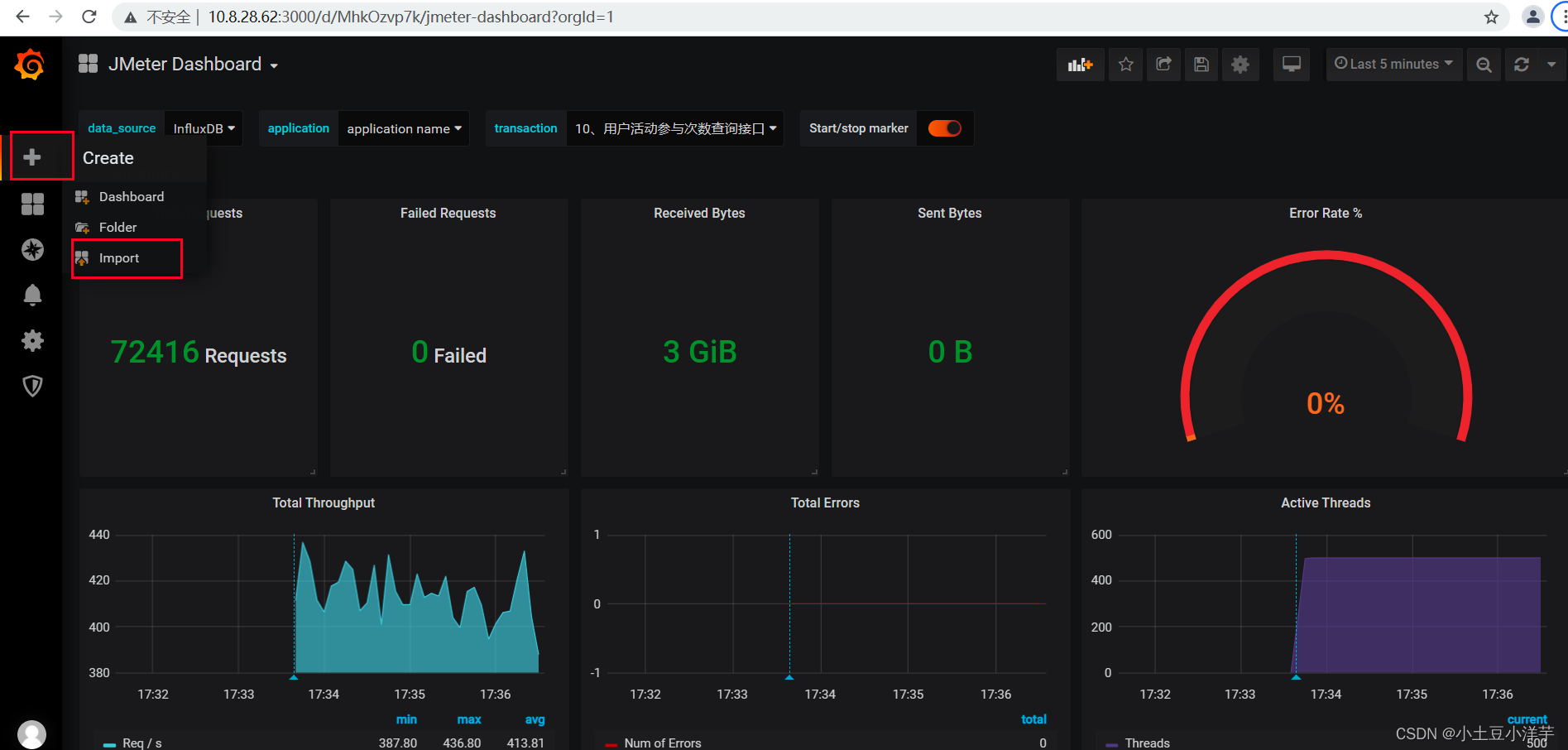
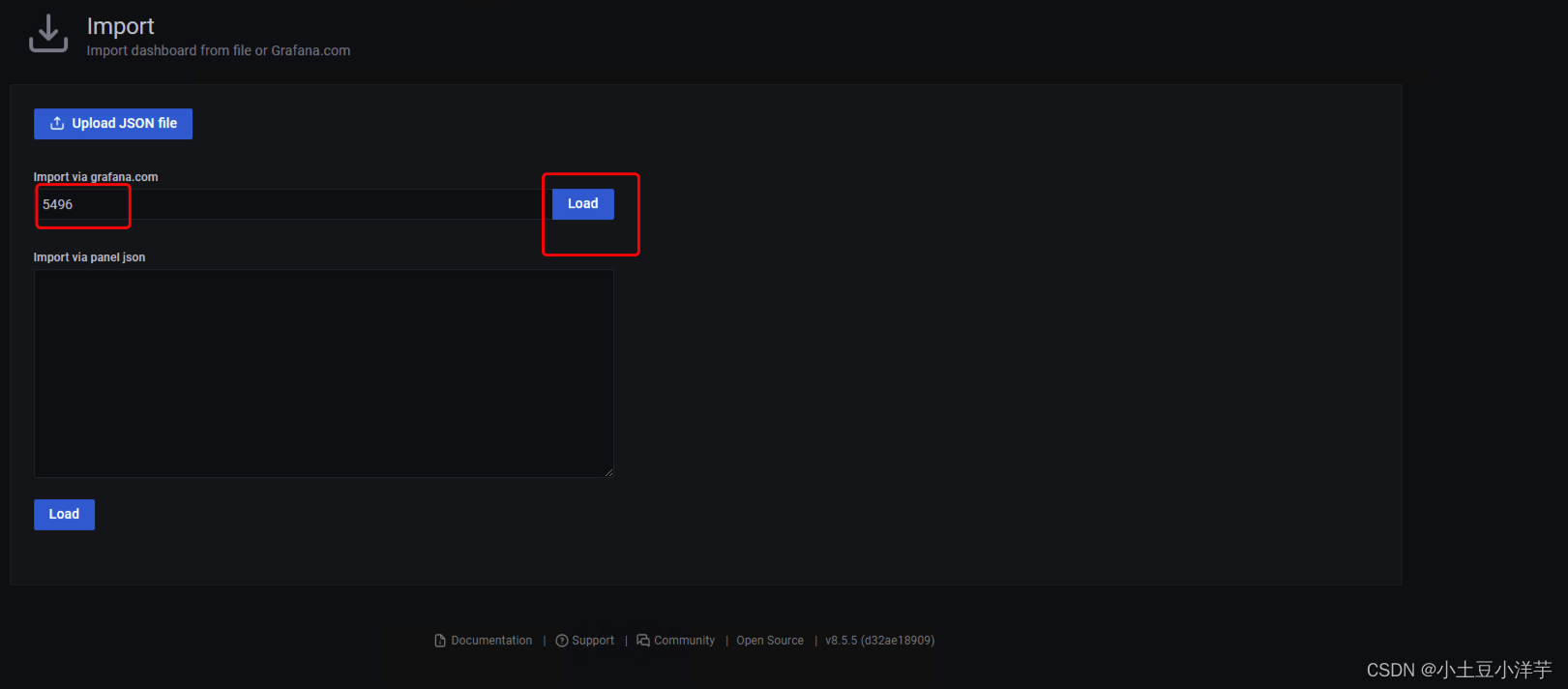
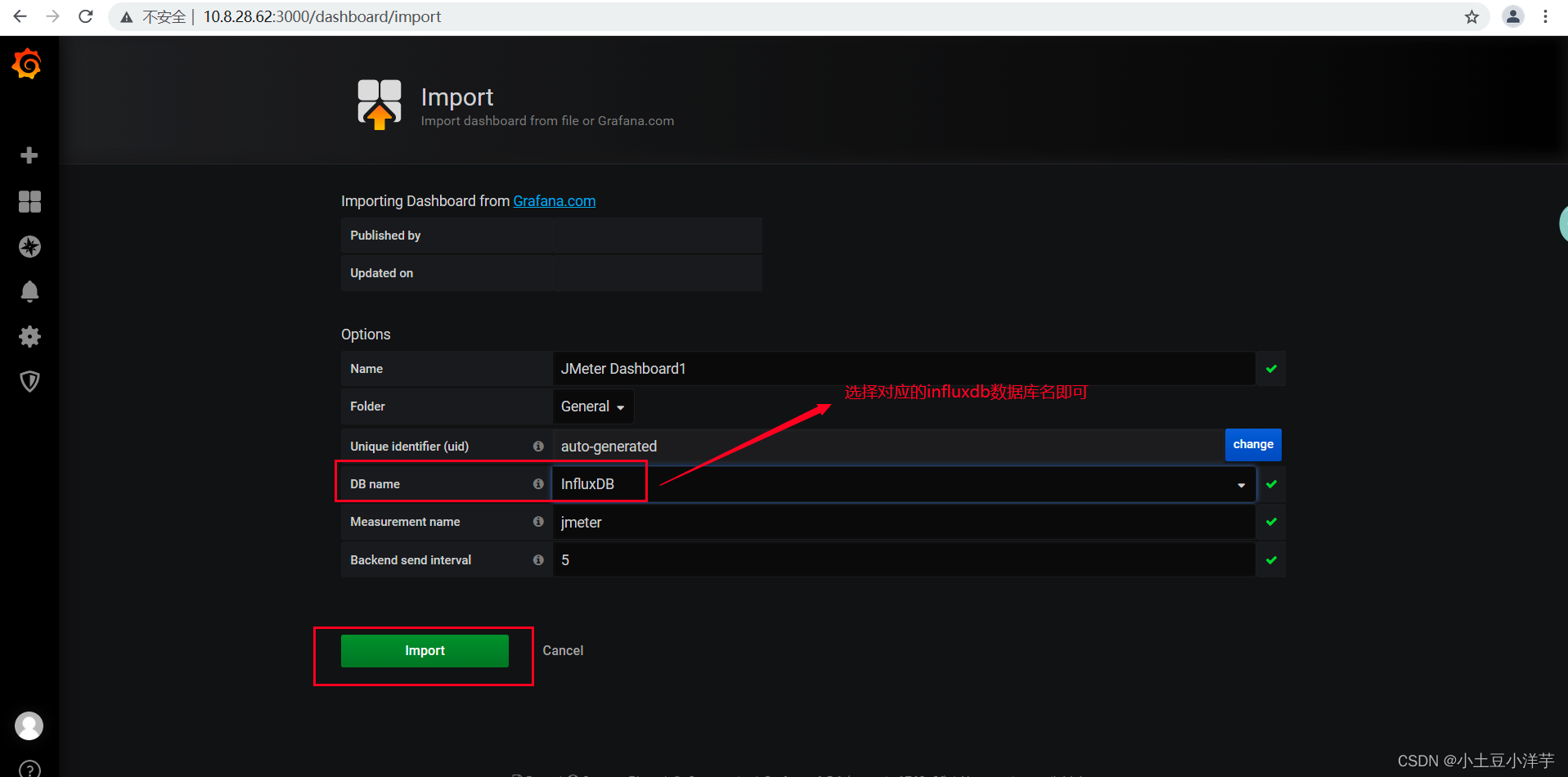
八、配置jmeter:jmeter脚本增加【后端监听器】
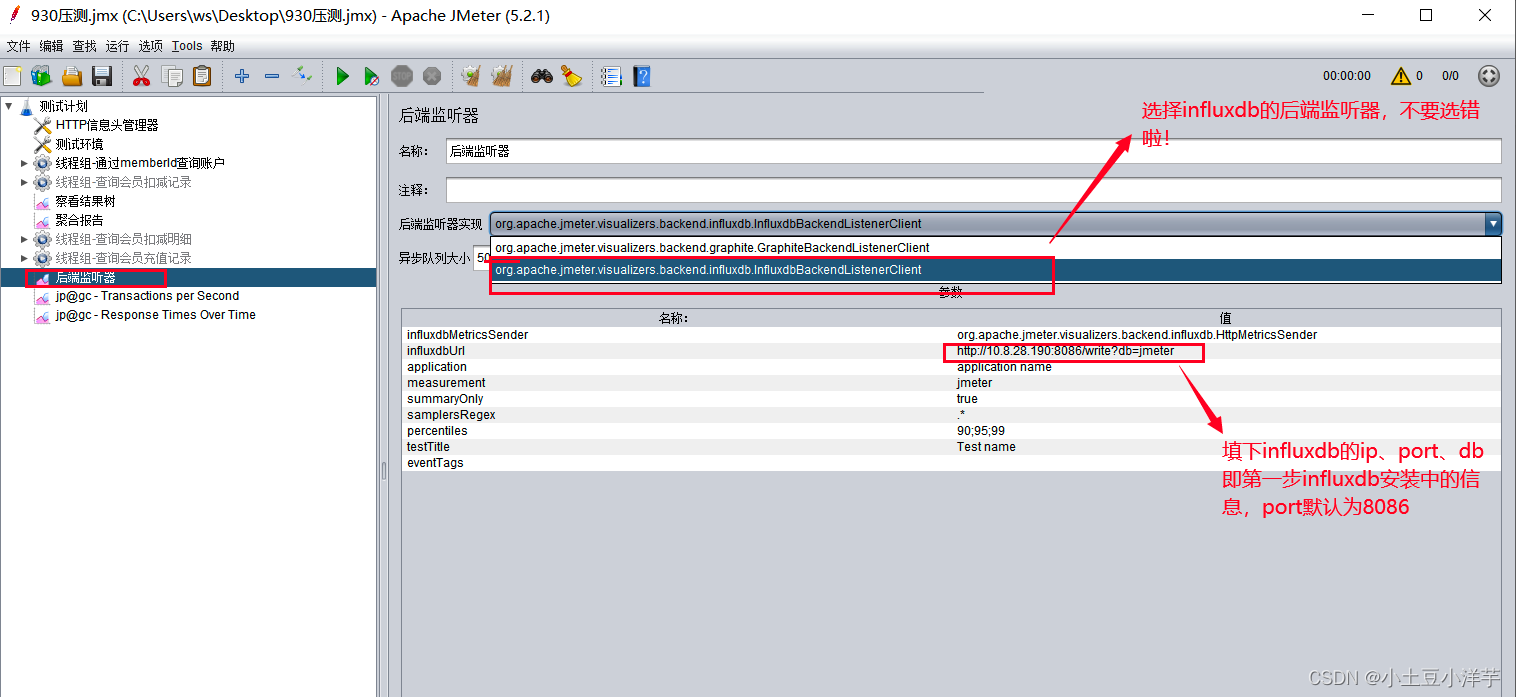
九、jmeter脚本非GUI模式运行
1,将jmeter脚本、参数化文件均上传到/jmeter/bin目录,命令行进入bin目录下
2,执行命令:jmeter -n -t TEST.jmx -l res1.jtl -e -o ./html
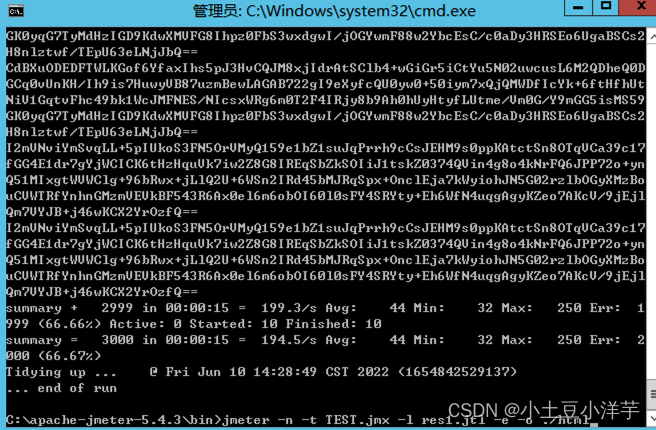
参数解释:
-n -t 脚本名称.jmx,要执行的脚本路径,也可以用绝对路径。不过脚本以丢到bin目录下,可以直接用脚本名
-l res1.jtl:生成的jtl文件名称,文件名需要唯一不重复,该文件包含压测过程中的所有数据,包括但不限于:聚合报告、结果数、响应时间、tps等
-e -o ./html:jmeter基于jtl文件生成的html性能测试报告
十、使用Grafana实时监控压测过程数据

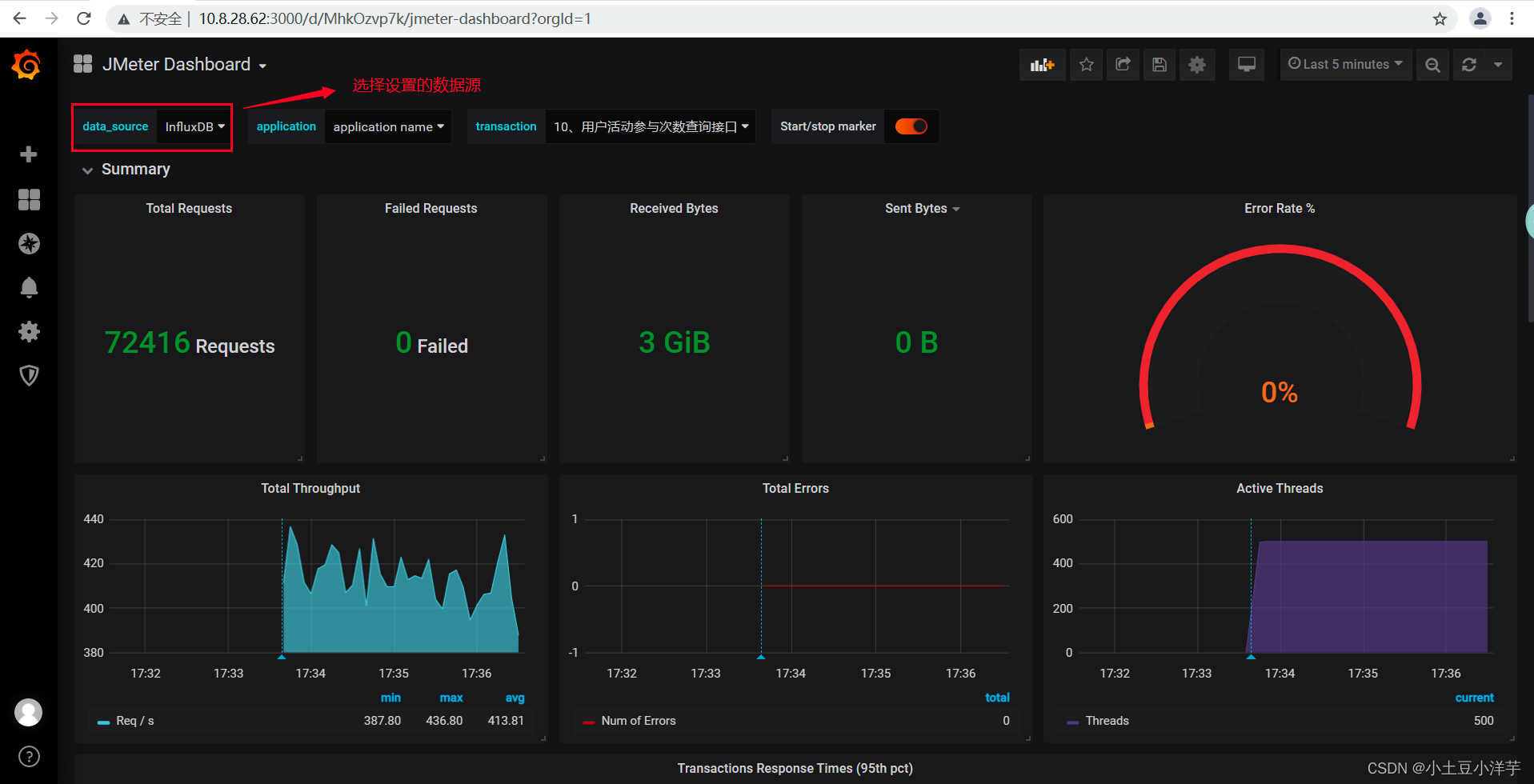
ps:
这套监控平台搭建在本地的话,只适合小tps的压测脚本。因为平台也会消耗机器资源。